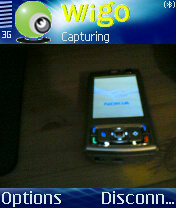Oggi vedremo come è possibile impostare sul proprio cellulare un file in formato SWF (più noto come animazione Flash) ad uso di salva schermo. I test che abbiamo fatto in redazione sono stati fatti su un Nokia 6260 e su un Nokia 6110 Navigator.
Oggi vedremo come è possibile impostare sul proprio cellulare un file in formato SWF (più noto come animazione Flash) ad uso di salva schermo. I test che abbiamo fatto in redazione sono stati fatti su un Nokia 6260 e su un Nokia 6110 Navigator.
Come è noto, il formato Flash sta diventando tra i più diffusi nelle presentazioni multimediali, soprattutto quando si ha la necessità di utilizzare tutte le performance di una regia basata sul PC, anche per il mobile device. Nel nostro caso possiamo anche crearci da noi stessi il file di riferimento qualora abbiamo acquistato il software di Adobe: Macromedia Flash (attualmente disponibile per Windows e Mac nella versione CS4).
Ma procediamo per ordine: come prima cosa è necessario reperire ed installare sul proprio device il software Flashlite (si può scaricare gratuitamente da questo indirizzo http://www.flashlite.it/). In un secondo momento bisogna scaricare Natural Screen saver che è disponibile sul sito di Nokioteca.net (è necessario iscriversi gratuitamente). Una volta installato Natural Screen Saver, andando in “Esplora File” sulla memory card del telefono, ci sarà una nuova cartella con etichetta “my_screensaver”.
Questa sarà la nostra cartella di riferimento. Infatti, in questa cartella possiamo inserire il nostro file in formato “.swf” da noi creato o liberamente scaricato da Internet.
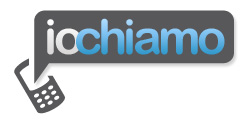

 Sempre più si diventa esperti (parlo soprattutto dei giovanissimi) di cellulari, smart phone e caratteristiche tecniche dei gioiellini tascabili. Ebbene si, quando si va alla ricerca di un nuovo cellulare, secondo le statistiche soprattutto dei venditori, le domande più frequenti ricadono sulla tipologia di connettività, sulla fotocamera integrata, sulla memoria disponibile, ma solo in pochi sono coloro che puntano l’acquisto principalmente basandosi sulla durata della batteria.
Sempre più si diventa esperti (parlo soprattutto dei giovanissimi) di cellulari, smart phone e caratteristiche tecniche dei gioiellini tascabili. Ebbene si, quando si va alla ricerca di un nuovo cellulare, secondo le statistiche soprattutto dei venditori, le domande più frequenti ricadono sulla tipologia di connettività, sulla fotocamera integrata, sulla memoria disponibile, ma solo in pochi sono coloro che puntano l’acquisto principalmente basandosi sulla durata della batteria.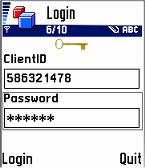
 Oggi vedremo come installare il software MobileMule, software di controllo remoto di eMule sul proprio cellulare. Per prima cosa andiamo a vedere i prerequisiti: abbiamo bisogno di un cellulare che supporti la tecnologia Java e che possa accedere ad Internet. Inoltre, bisogna rendere raggiungibile la propria porta di entrata del computer dove è installato eMule e connettersi con un ID Alto.
Oggi vedremo come installare il software MobileMule, software di controllo remoto di eMule sul proprio cellulare. Per prima cosa andiamo a vedere i prerequisiti: abbiamo bisogno di un cellulare che supporti la tecnologia Java e che possa accedere ad Internet. Inoltre, bisogna rendere raggiungibile la propria porta di entrata del computer dove è installato eMule e connettersi con un ID Alto.
 Oggi vedremo come approfittare delle caratteristiche tecniche della fotocamera del Nokia 5800 XpressMusic per fare delle foto migliori dal nostro cellulare. Partiamo dal presupposto che la fotocamera è dotata di autofocus e di flash a LED, inoltre grazie alla possibilità di scegliere il punto di messa a fuoco, è possibile fare delle fotografie di maggiore qualità.
Oggi vedremo come approfittare delle caratteristiche tecniche della fotocamera del Nokia 5800 XpressMusic per fare delle foto migliori dal nostro cellulare. Partiamo dal presupposto che la fotocamera è dotata di autofocus e di flash a LED, inoltre grazie alla possibilità di scegliere il punto di messa a fuoco, è possibile fare delle fotografie di maggiore qualità.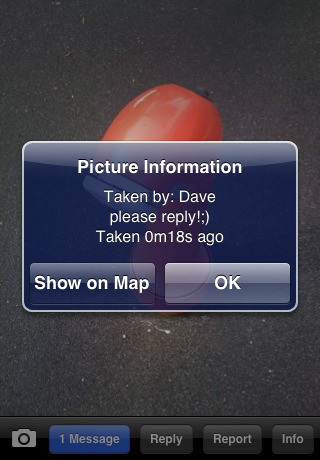
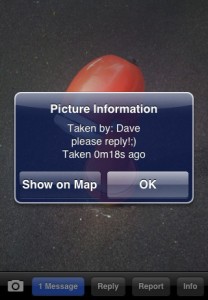 E’ in voga ormai da un po’ di tempo un’applicazione per i possessori del gioiellino di casa Apple, l‘iPhone. L’applicazione si chiama Photo Swap, pesa sul dispositivo circa 1 Mb ed è scaricabile direttamente dall’App Store di Apple totalmente gratis.
E’ in voga ormai da un po’ di tempo un’applicazione per i possessori del gioiellino di casa Apple, l‘iPhone. L’applicazione si chiama Photo Swap, pesa sul dispositivo circa 1 Mb ed è scaricabile direttamente dall’App Store di Apple totalmente gratis.
 Come per tanti dispositivi mobili, molte sono le funzioni che non vengono inserite nei menu delle impostazioni dei software del cellulare. Questo perchè sono tanti i casi particolari di utenti poco esperti che vanno a modificare i settaggi e le impostazioni del telefono rendendolo inutilizzabile in pochi minuti. Per evitare che ciò accada e che ci sia la conseguenza sgradevole (per i produttore e per il consumatore) di farsi la pubblicità negativa, le case madri, progettano il software in modo tale che alcune funzioni particolari siano attivabili solo tramite delle combinazioni numeriche fatte sulla tastiera del proprio smart-phone.
Come per tanti dispositivi mobili, molte sono le funzioni che non vengono inserite nei menu delle impostazioni dei software del cellulare. Questo perchè sono tanti i casi particolari di utenti poco esperti che vanno a modificare i settaggi e le impostazioni del telefono rendendolo inutilizzabile in pochi minuti. Per evitare che ciò accada e che ci sia la conseguenza sgradevole (per i produttore e per il consumatore) di farsi la pubblicità negativa, le case madri, progettano il software in modo tale che alcune funzioni particolari siano attivabili solo tramite delle combinazioni numeriche fatte sulla tastiera del proprio smart-phone.

 Oggi vedremo come è possibile installare i giochi disponibili per modelli N-Gage sul proprio cellulare equipaggiato con Symbian. Come prima cosa abbiamo bisogno di un mezzo di scambio dati che può essere una porta IR, oppure una connessione Bluetooth o semplicemente un Card Reader. In secondo abbiamo bisogno del sogtware FXEplorer che è scaricabile dal sito
Oggi vedremo come è possibile installare i giochi disponibili per modelli N-Gage sul proprio cellulare equipaggiato con Symbian. Come prima cosa abbiamo bisogno di un mezzo di scambio dati che può essere una porta IR, oppure una connessione Bluetooth o semplicemente un Card Reader. In secondo abbiamo bisogno del sogtware FXEplorer che è scaricabile dal sito 
 Grazie ad un PocketPC e ad una rete Wi-Fi, abbiamo la possibilità di risparmiare qualche centesimo di euro e fare qualche telefonata senza spendere tanto. Vedremo infatti oggi come fare per poter approfittare dei vantaggi della rete VoIP offerti ai nuovi orizzonti del mobile.
Grazie ad un PocketPC e ad una rete Wi-Fi, abbiamo la possibilità di risparmiare qualche centesimo di euro e fare qualche telefonata senza spendere tanto. Vedremo infatti oggi come fare per poter approfittare dei vantaggi della rete VoIP offerti ai nuovi orizzonti del mobile.
 La batteria è sempre stato un punto cruciale dei cellulari, e da quando sono sempre più in uso palmari e smart-phone con l’utilizzo di funzioni quali agenda e reminder, la batteria è sempre più un’incognita. Vedremo oggi come è possibile fare qualche piccolo accorgimento nell’utilizzo per migliorare le performance dei cellulari di nuova generazione soprattutto guadagnando qualche oretta di autonomia.
La batteria è sempre stato un punto cruciale dei cellulari, e da quando sono sempre più in uso palmari e smart-phone con l’utilizzo di funzioni quali agenda e reminder, la batteria è sempre più un’incognita. Vedremo oggi come è possibile fare qualche piccolo accorgimento nell’utilizzo per migliorare le performance dei cellulari di nuova generazione soprattutto guadagnando qualche oretta di autonomia.
 Oggi vediamo come è possibile tenere al sicuro la rubrica e l’agenda del proprio cellulare, grazie ad un servizio on-line che viene utilizzato dalla maggior parte dei business man.
Oggi vediamo come è possibile tenere al sicuro la rubrica e l’agenda del proprio cellulare, grazie ad un servizio on-line che viene utilizzato dalla maggior parte dei business man.